Въпрос
Проблем: Как да коригирам грешка в приложението на камерата 0xA00F4288 в Windows 10?
Моето приложение за камера посочва, че камерата се използва в другото приложение и се появява кодът 0xa00f4288. Нямам представа защо това се случва, защото никакви други програми не могат да използват камерата. „Затваряне на други приложения. Изглежда, че друго приложение вече използва камерата. Ако имате нужда от него, ето кода за грешка: 0xA00F4288” продължава да се появява и аз не знам как да го разреша. Помогне!
Решен отговор
Грешка в приложението на камерата 0xA00F4288 може да се появи на устройства с Windows 10 и други версии на операционната система, но потребителите[1] основно се оплакват от последния проблем с Windows. Приложението Camera на Windows представя съобщението за грешка и създава проблеми, когато камерата не може да се използва.
Грешката може да се появи поради липса на драйвер на камерата, когато приложения на трети страни пречат на други програми. За съжаление се съобщава, че проблемът се появява след определени актуализации на ОС, така че да се върнем към a предишна версия или търсенето на най-новия вариант може да реши грешка в приложението на камерата 0xA00F4288 в Windows 10 брой.
Има тенденция актуализациите на ОС с проблеми, бъгове, неуспехи да задействат грешки и сривове, замръзвания, проблеми с устройства.[2] Проблеми с драйвери и повреда на файловете или проблеми със съвместимостта могат да възникнат поради липсващи или променени файлове в системата. Такива проблеми могат да бъдат резултат от предишен зловреден софтуер[3] инфекция. По-малко вероятно е натрапникът да е все още на устройството, докато възникне проблемът.
Пълното съобщение за грешката:
Затворете други приложения. Изглежда, че друго приложение вече използва камерата. Ако имате нужда от него, ето кода на грешката: 0xA00F4288
Възможно е да проверите за злонамерени програми, файлове, променени настройки и други проблеми. Имаме няколко метода, които помагат и показват как можете да коригирате грешка в приложението Camera 0xA00F4288 в Windows 10. Един от бързите начини да видите дали има проблеми със системния файл - ReimageMac пералня X9. Можете да стартирате този инструмент и да поправите засегнатите части, преди да преминете към ръчните методи, изброени по-долу.
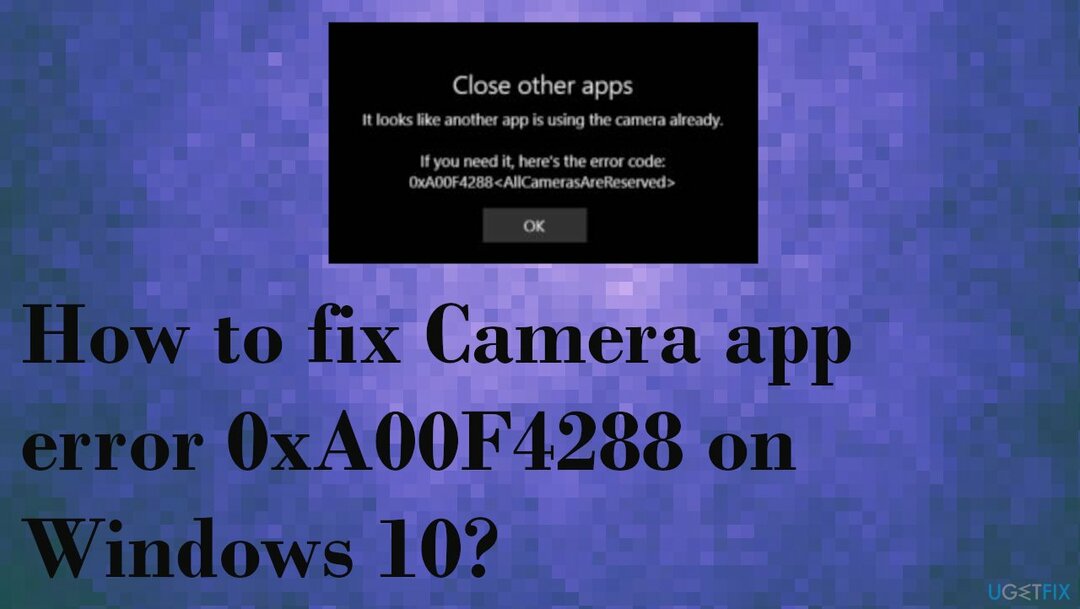
Метод 1. Проверете достъпа до камерата
За да поправите повредена система, трябва да закупите лицензираната версия на Reimage Reimage.
- Отидете на Настройки.
- намирам Поверителност.
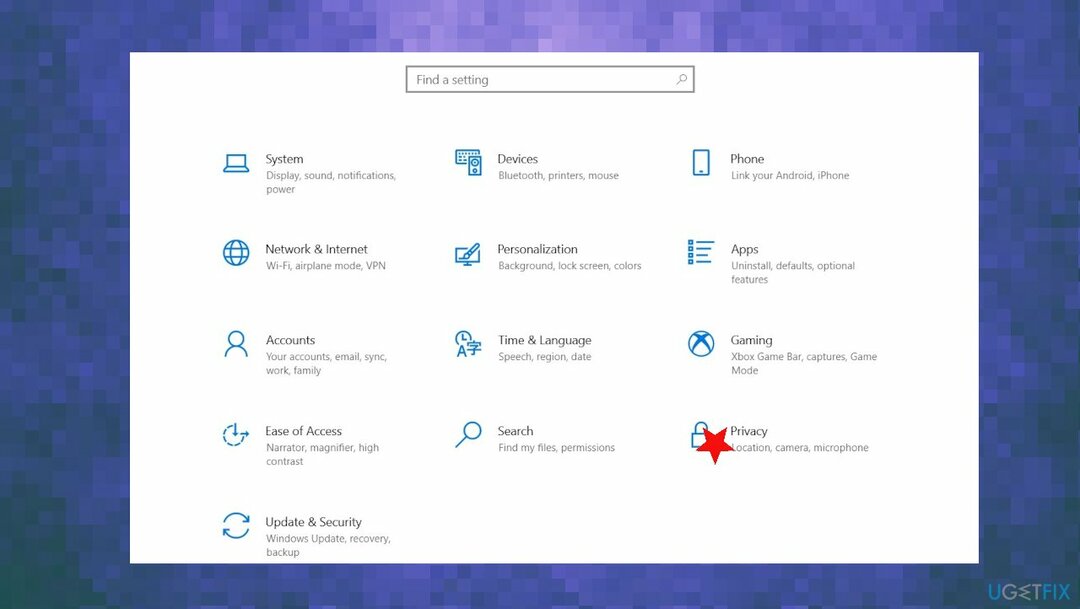
- Щракнете върху Камера.
- Можете да видите Достъп до камерата на това устройство е Изключено/Включено.
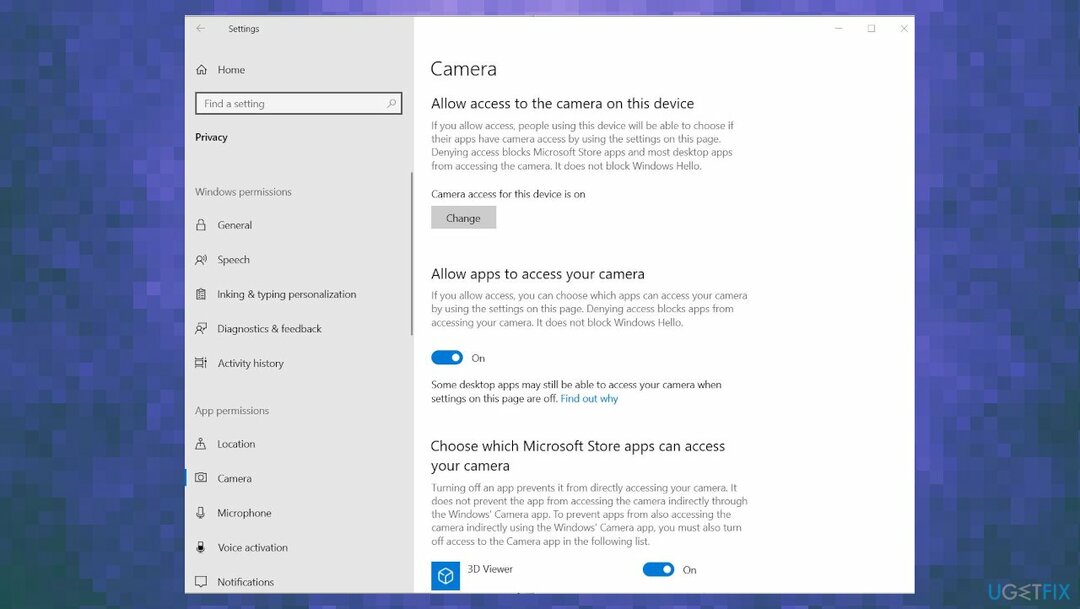
- Ако е изключен, променете го на включен.
- Превъртете надолу по-долу и дайте достъп до приложенията, които искате да използвате с камера.
Метод 2. Проверете настройките за поверителност на камерата
За да поправите повредена система, трябва да закупите лицензираната версия на Reimage Reimage.
- Щракнете върху Започнете.
- Щракнете върху Настройки.
- В полето за търсене в горния десен ъгъл въведете уебкамера.
- Щракнете върху Настройки за поверителност на камерата.
- Провери това Позволете на приложенията да използват моята камера превключвателят е включен.
Метод 3. Нулирайте приложението за камера, за да коригирате грешка в приложението на камерата 0xA00F4288 в Windows 10
За да поправите повредена система, трябва да закупите лицензираната версия на Reimage Reimage.
- Отидете до Настройки.
- Избирам Приложения.
- Тогава Приложения и функции.
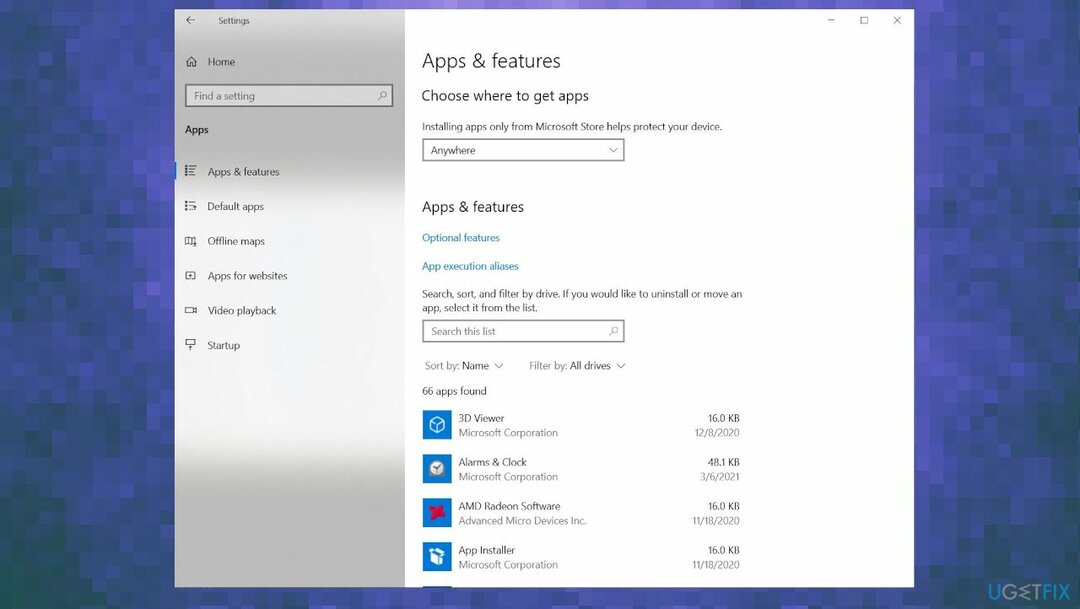
- намирам Камера.
- Кликнете върху Разширени опции.
- Превърти надолу.
- намирам Опция за нулиране.
- Кликнете върху Нулиране.
Метод 4. Актуализиране на драйвер за уеб камера
За да поправите повредена система, трябва да закупите лицензираната версия на Reimage Reimage.
- Тип Диспечер на устройства в лентата за търсене.
- Отвори Диспечер на устройства.
- намери си Раздел за камера.
- Щракнете с десния бутон върху драйвера, можете да видите Опция за актуализиране на драйвера.
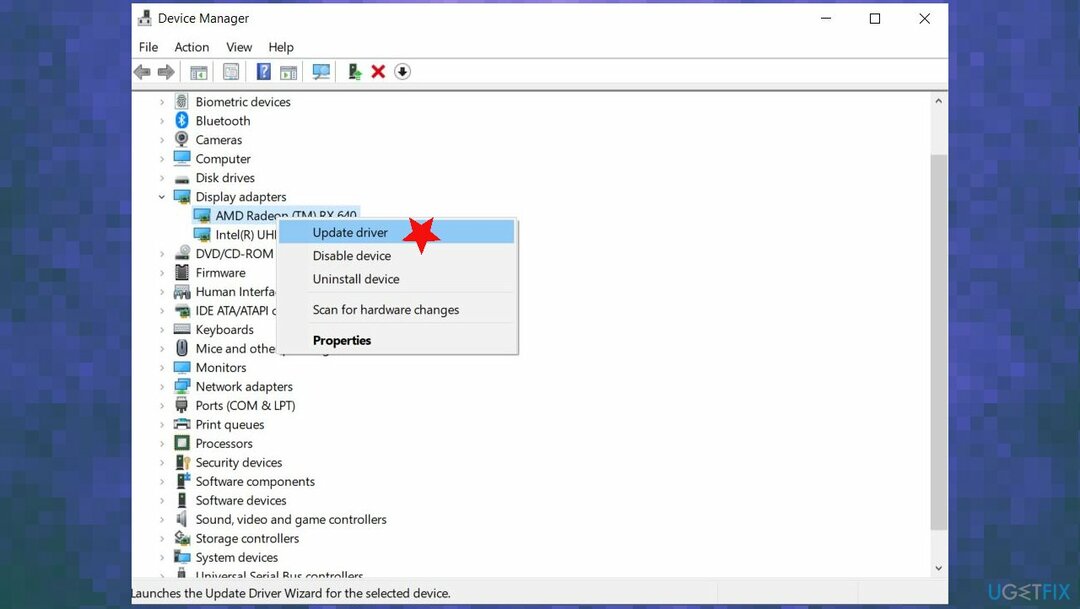
- Изберете Търсене автоматично за актуализиран софтуер на драйвери.
- Актуализирайте драйвера.
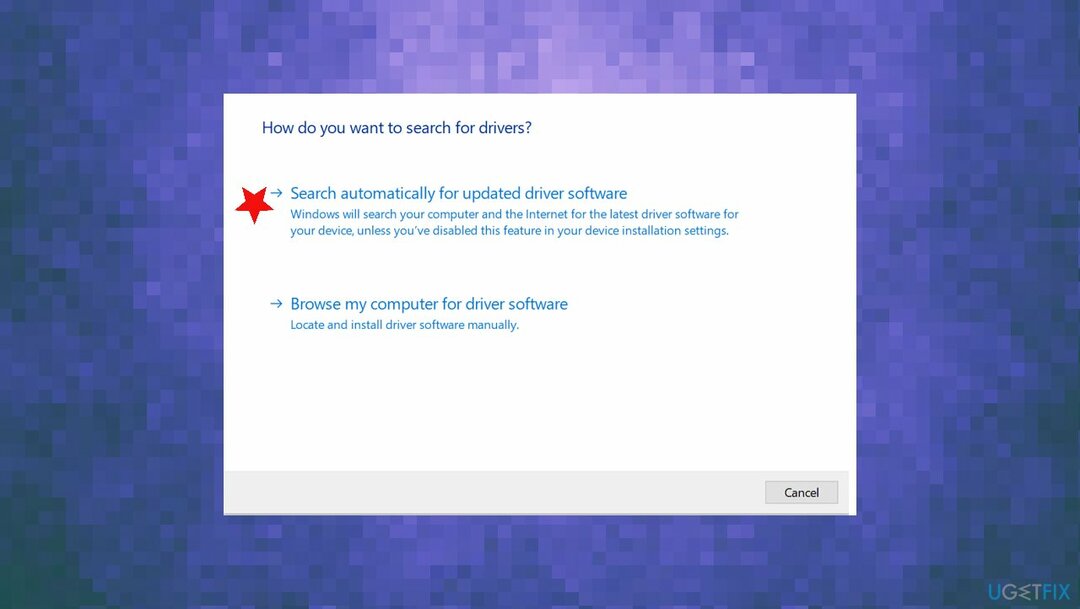
- Можете да разчитате на инструмента като DriverFix и автоматично актуализиране на драйвери
Метод 5. Редактирайте системния регистър, за да коригирате грешка в приложението на камерата 0xA00F4288 в Windows 10
За да поправите повредена система, трябва да закупите лицензираната версия на Reimage Reimage.
- Въведете regedit в лентата за търсене в левия ъгъл.
- Отвори Редактор на регистъра.
-
Следвайте този път:
HKEY_LOCAL_MACHINE -> СОФТУЕР. - намирам Microsoft.
- Windows Media Foundation.
- Щракнете с десния бутон върху Платформа
- Изберете Нова Dword 32-битова стойност.
- Задайте Име на EnableFrameServerMode, Задайте стойността на 1.
Поправете грешките си автоматично
Екипът на ugetfix.com се опитва да направи всичко възможно, за да помогне на потребителите да намерят най-добрите решения за отстраняване на грешките си. Ако не искате да се борите с техники за ръчен ремонт, моля, използвайте автоматичния софтуер. Всички препоръчани продукти са тествани и одобрени от нашите професионалисти. Инструментите, които можете да използвате, за да коригирате грешката си, са изброени по-долу:
Оферта
направи го сега!
Изтеглете корекцияЩастие
Гаранция
направи го сега!
Изтеглете корекцияЩастие
Гаранция
Ако не сте успели да поправите грешката си с помощта на Reimage, свържете се с нашия екип за поддръжка за помощ. Моля, уведомете ни всички подробности, които смятате, че трябва да знаем за вашия проблем.
Този патентован процес на поправка използва база данни от 25 милиона компоненти, които могат да заменят всеки повреден или липсващ файл на компютъра на потребителя.
За да поправите повредена система, трябва да закупите лицензираната версия на Reimage инструмент за премахване на зловреден софтуер.

Не позволявайте на уебсайтове, интернет доставчик и други страни да ви проследяват
За да останете напълно анонимни и да предотвратите ISP и правителство от шпиониране върху вас, трябва да наемете Частен интернет достъп VPN. Това ще ви позволи да се свържете с интернет, докато сте напълно анонимни, като криптира цялата информация, предотвратява тракери, реклами, както и злонамерено съдържание. Най-важното е, че ще спрете незаконните дейности по наблюдение, които НСА и други правителствени институции извършват зад гърба ви.
Възстановете бързо изгубените си файлове
Непредвидени обстоятелства могат да се случат по всяко време, докато използвате компютъра: той може да се изключи поради прекъсване на захранването, а Син екран на смъртта (BSoD) може да възникне или произволни актуализации на Windows могат да се случи на машината, когато сте напуснали за няколко минути. В резултат на това вашата училищна работа, важни документи и други данни може да бъдат загубени. Да се възстановявам се изгубени файлове, можете да използвате Професионално възстановяване на данни – той търси в копия на файлове, които все още са налични на вашия твърд диск, и ги извлича бързо.